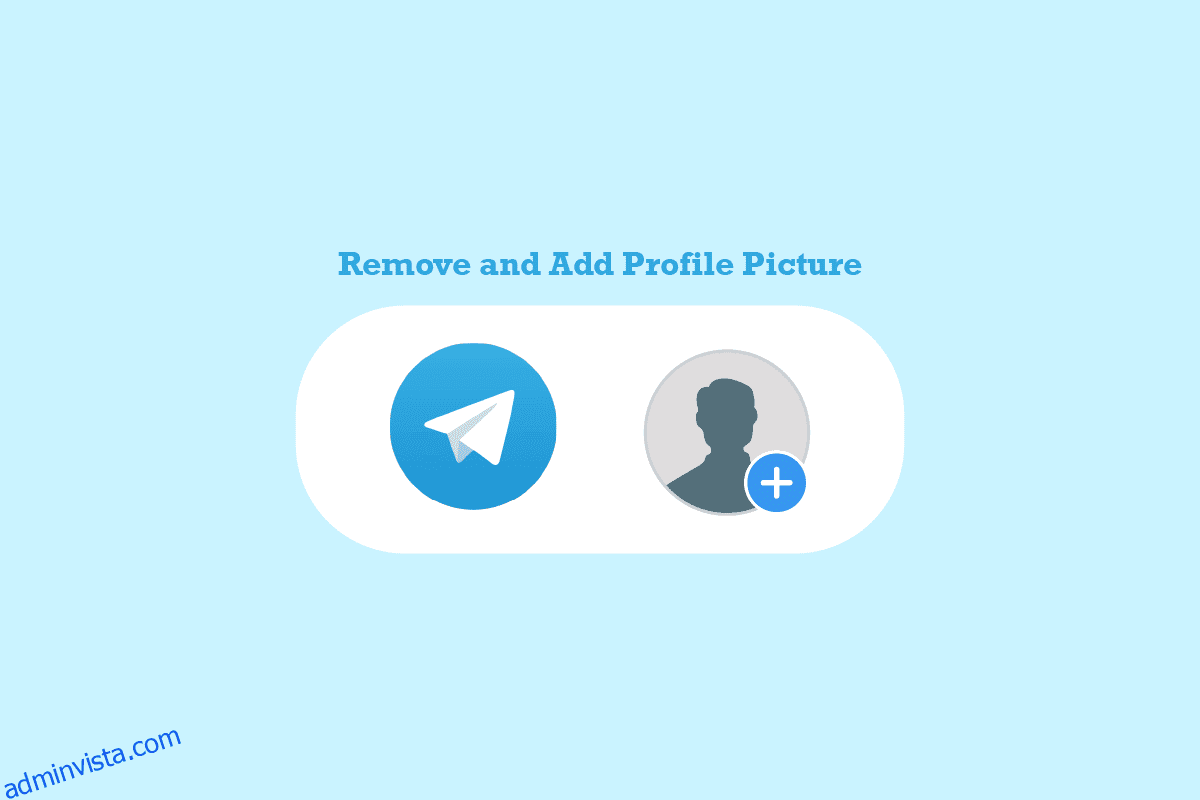Under de senaste åren har Telegram utvecklats till en av de bästa och mest populära meddelandeapplikationerna. Appen finns att ladda ner för operativsystemen Android, iOS och Windows. Telegram låter användare chatta med vänner i individuella och gruppchattar. Användare kan också ringa ljud- och videosamtal från Telegram. Om du är ny på Telegram kanske du undrar hur du ställer in ditt konto. En av de första sakerna som du kanske tänker på är hur man lägger till Telegram-profilbild. I den här guiden kommer vi att förklara för dig hur du ställer in din profilbild och hur du lägger till flera Telegram-profilbilder. Du kommer också att veta hur du ändrar Telegram-profilbild. Fortsätt därför att läsa för att hitta steg-för-steg-guiden för att ställa in din perfekta Telegram-profilbild.
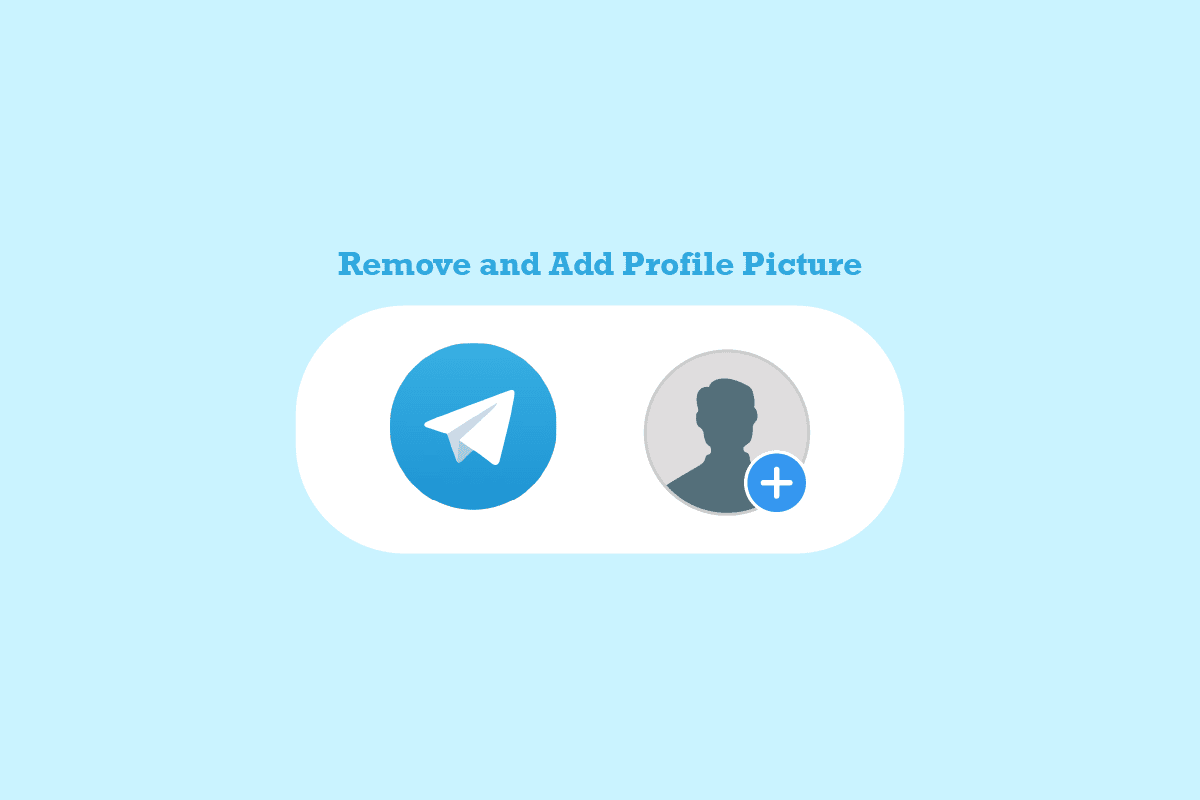
Innehållsförteckning
Hur man lägger till, ändrar och tar bort Telegram-profilbild
Här har vi visat stegen för att lägga till eller ta bort din Telegram profilbild i detalj.
Hur man lägger till Telegram-profilbild på mobilappen
Det är väldigt att lägga till din Telegram-profilbild på ditt Telegram-konto från mobilappen. Du kan helt enkelt följa dessa steg för att lägga till den perfekta profilbilden.
1. Öppna Telegram från telefonmenyn.
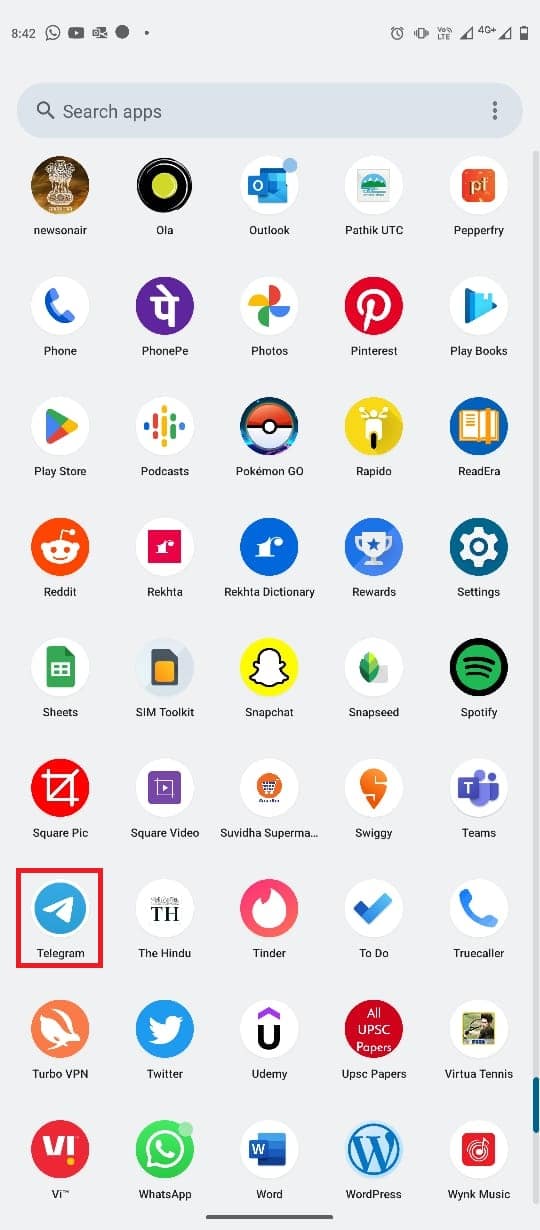
2. Tryck nu på ikonen med tre rader i det övre vänstra hörnet av skärmen för att öppna menyalternativen.
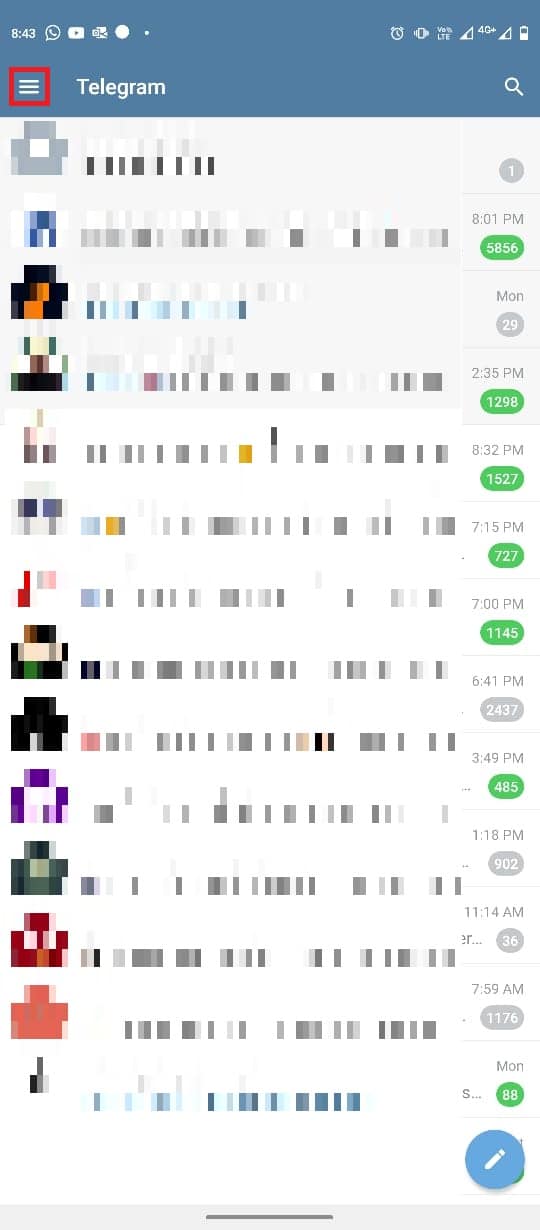
3. Tryck nu på profilikonen.
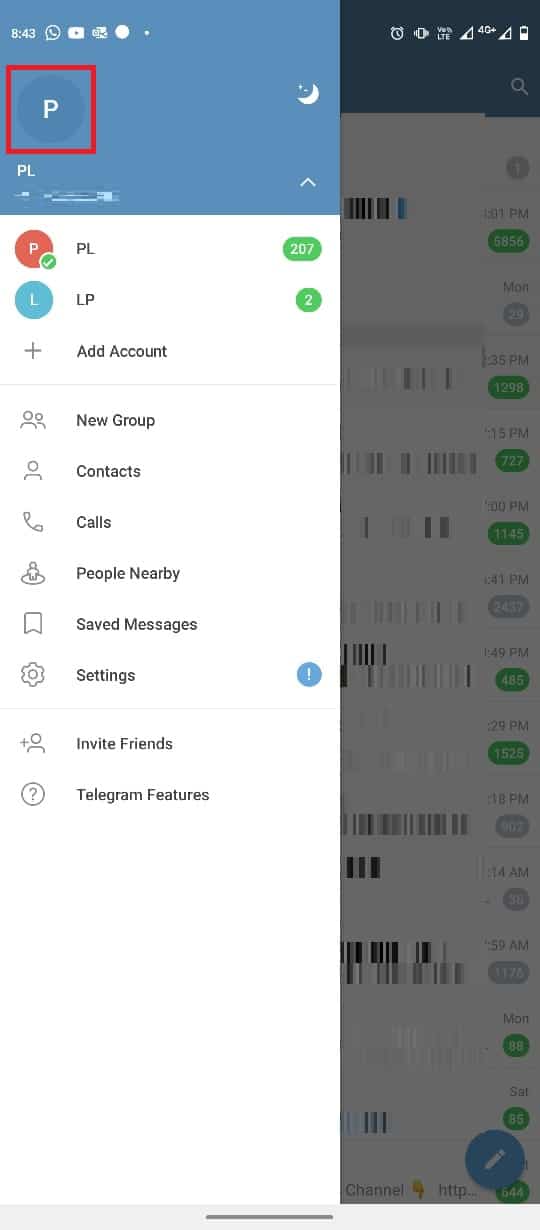
4. Leta upp och tryck på alternativet Ställ in profilfoto.
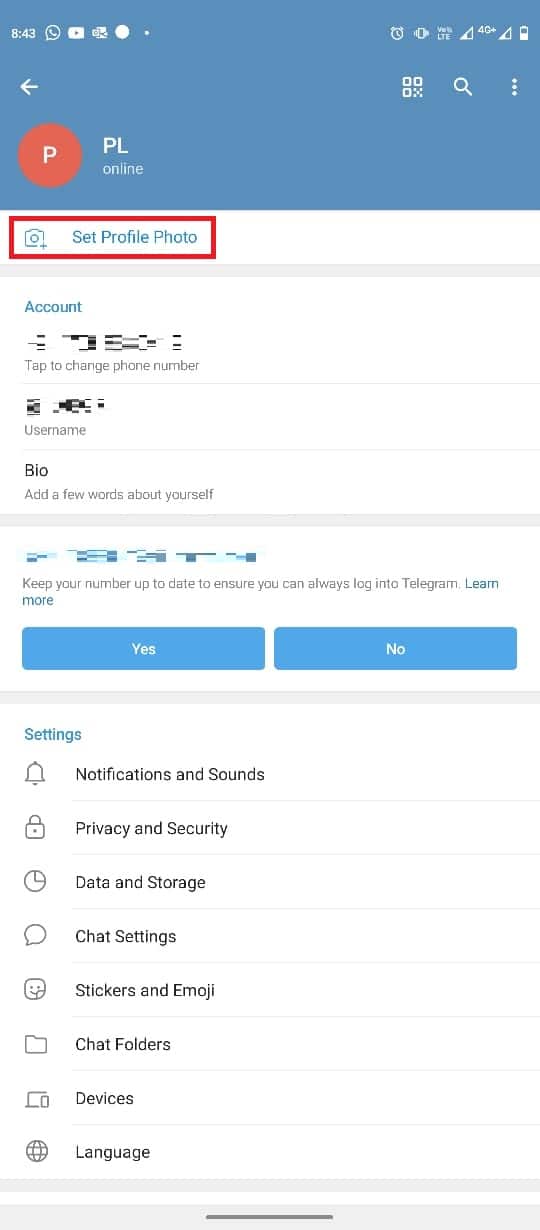
5. Välj din bild från Välj foto eller videogalleri.
6. Redigera bilden enligt dina krav och tryck på ikonen för bocktecken.

Hur man tar bort Telegram-profilbild på mobilappen
När du behöver ändra eller ta bort en profilbild från ditt Telegram-konto kan du tycka att det är knepigt. Men precis som att lägga till en bild på ditt konto är det väldigt enkelt att ta bort bilden. Du kan följa dessa enkla steg med hjälp av Telegrams mobilapplikation.
1. Öppna Telegram från telefonmenyn.
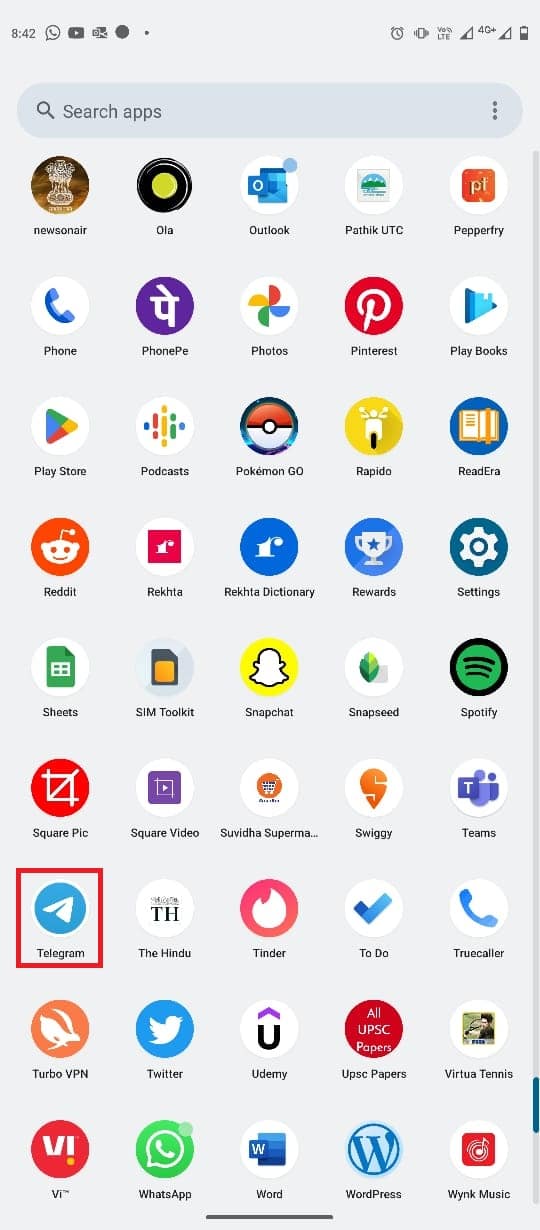
2. Klicka på ikonen med tre rader för att öppna menyalternativen.
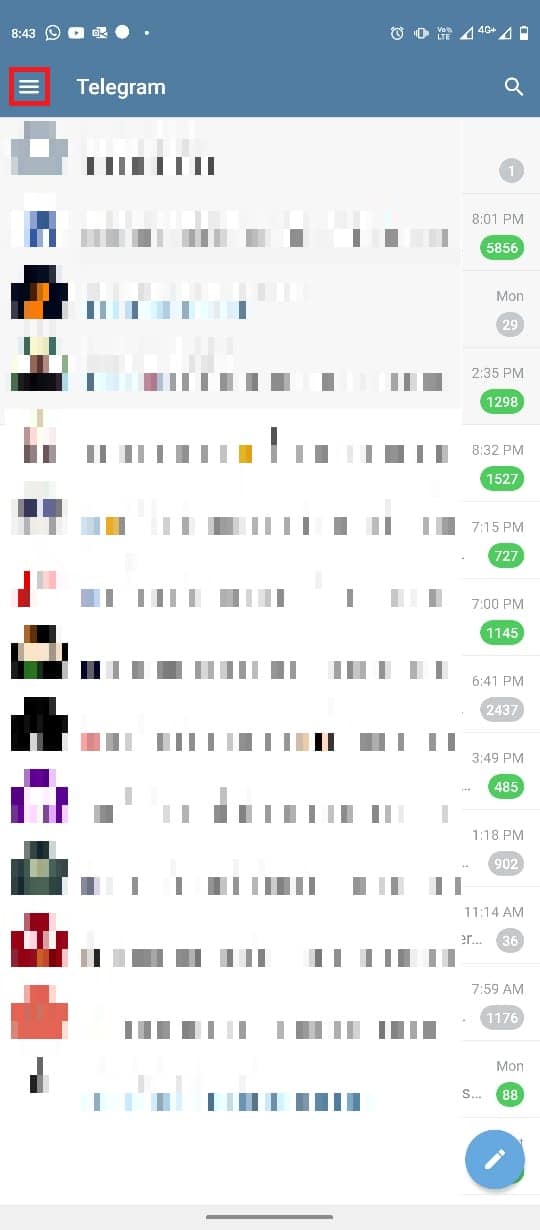
3. Klicka här på profilikonen.
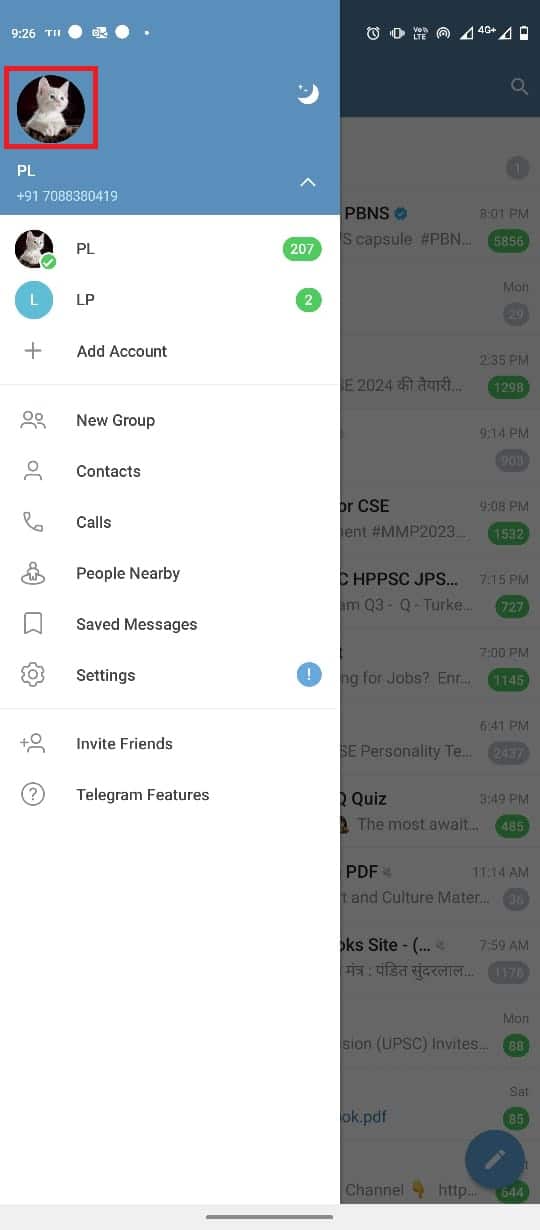
4. Leta reda på och tryck nu på ikonen med tre punkter i det övre högra hörnet av skärmen.
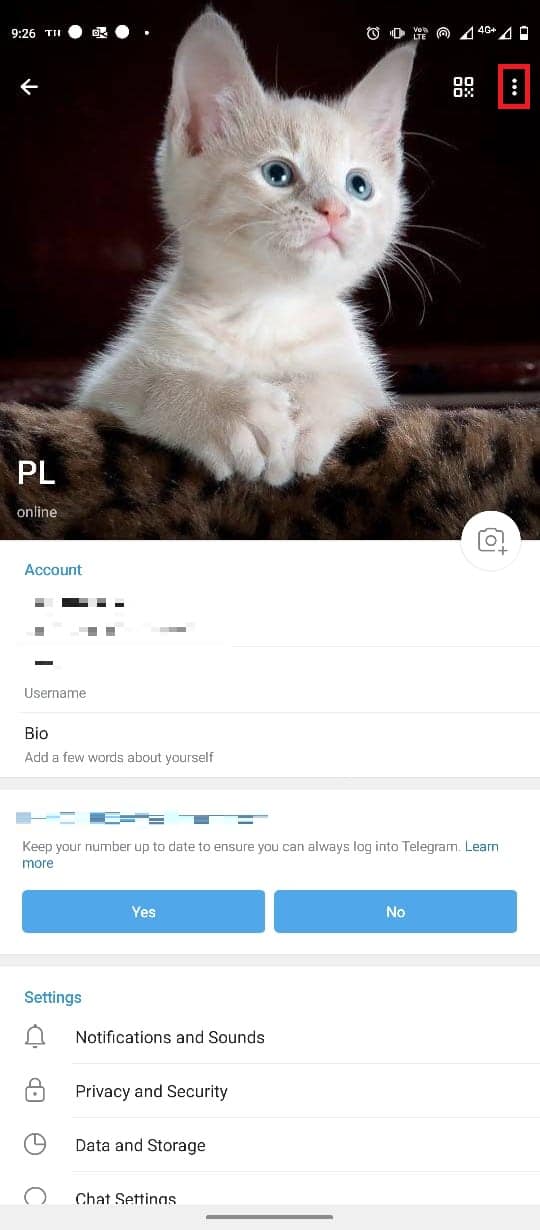
5. Tryck nu på Ta bort för att ta bort profilbilden.
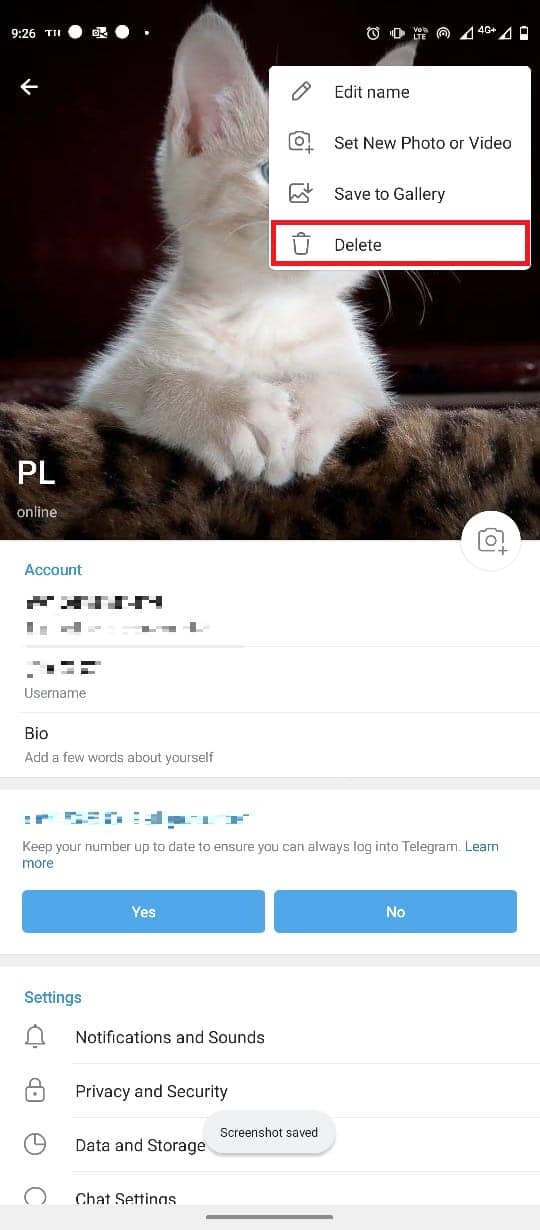
Hur man lägger till Telegram-profilbild på skrivbordsappen
Du kan också använda ditt Telegram-konto från din dator med Telegram-skrivbordsapplikationen. Använd dessa enkla steg för att ändra Telegram-profilbilden på ditt Telegram-konto från skrivbordsapplikationen för Windows 10.
1. Tryck på Windows-tangenten, skriv Telegram och klicka sedan på Öppna.
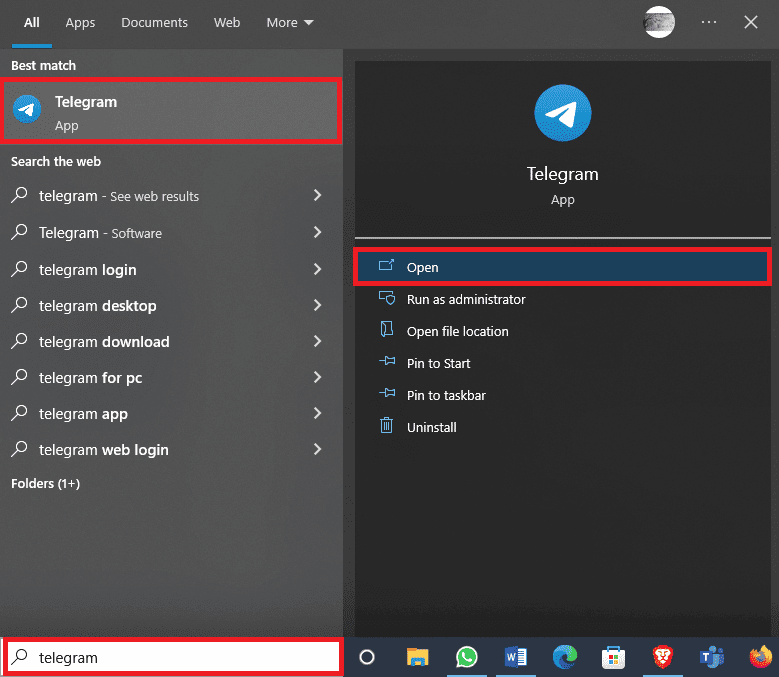
2. Från den övre vänstra sidan av skärmen, klicka på ikonen med tre rader för att öppna menyalternativen.
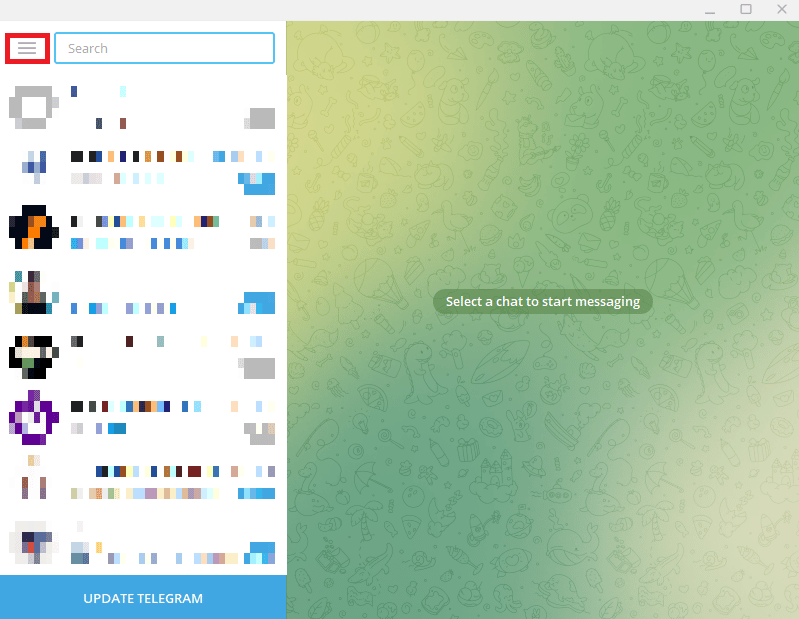
3. Klicka här på Inställningar.
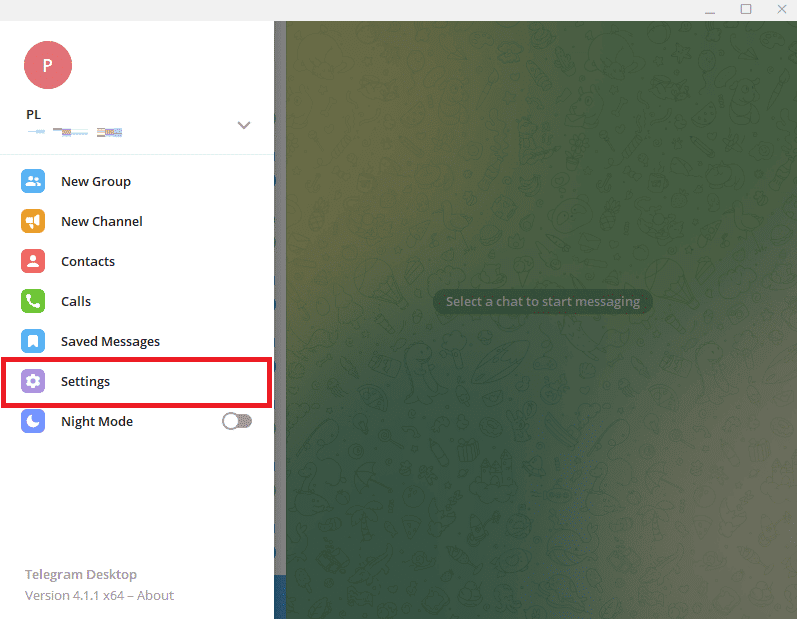
4. Leta upp och klicka på alternativet Redigera profil.
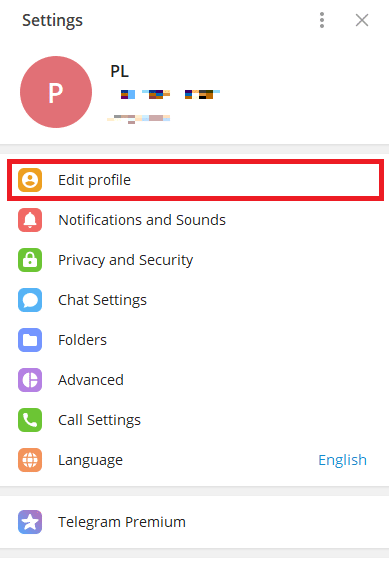
5. Klicka nu på kameraikonen.
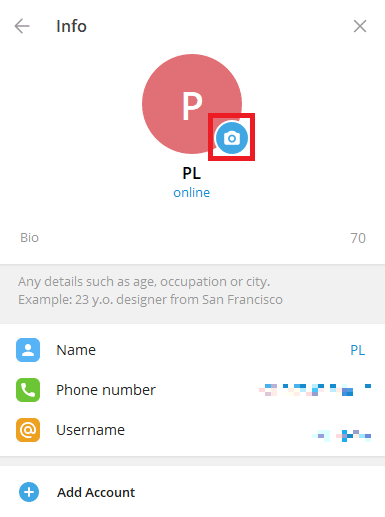
6. Välj en fil för att ladda upp en bild från din dator.
Obs! Du kan också välja Kamera för att ta en bild från din dator.
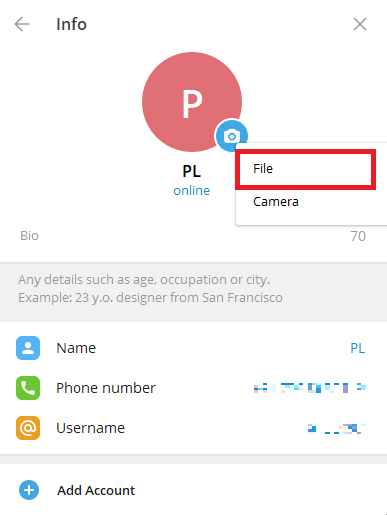
7. Välj din profilbild från datorn.
8. Redigera bilden och klicka på Klar för att bekräfta uppladdningen.
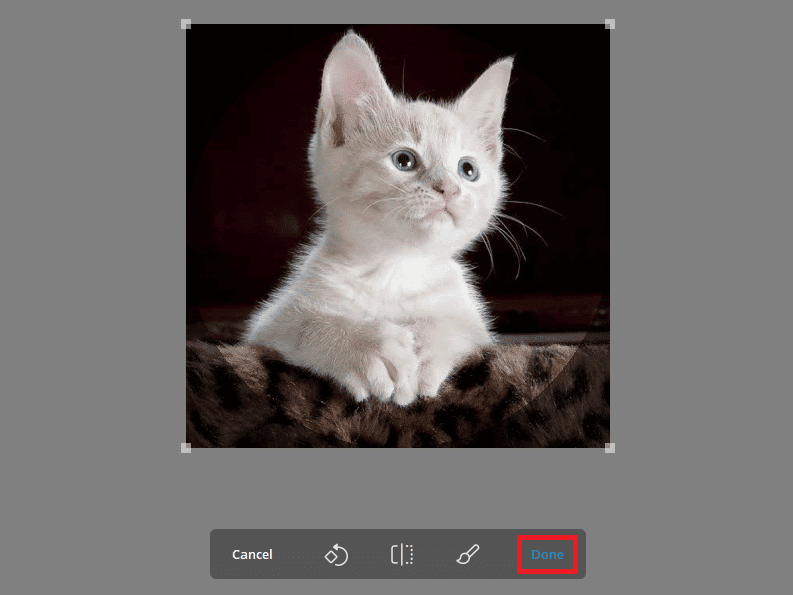
Hur man tar bort Telegram-profilbild på skrivbordsappen
Om du använder Telegram på skrivbordet kan du ta bort Telegram-profilbilden med hjälp av skrivbordsapplikationen. Du kan använda dessa enkla steg från skrivbordsapplikationen. Fortsätt också att läsa för att lära dig hur du ändrar sekretessinställningar för att förhindra att främlingar ser dolda bilder på Telegram.
1. Öppna Telegram från Start-menyn.
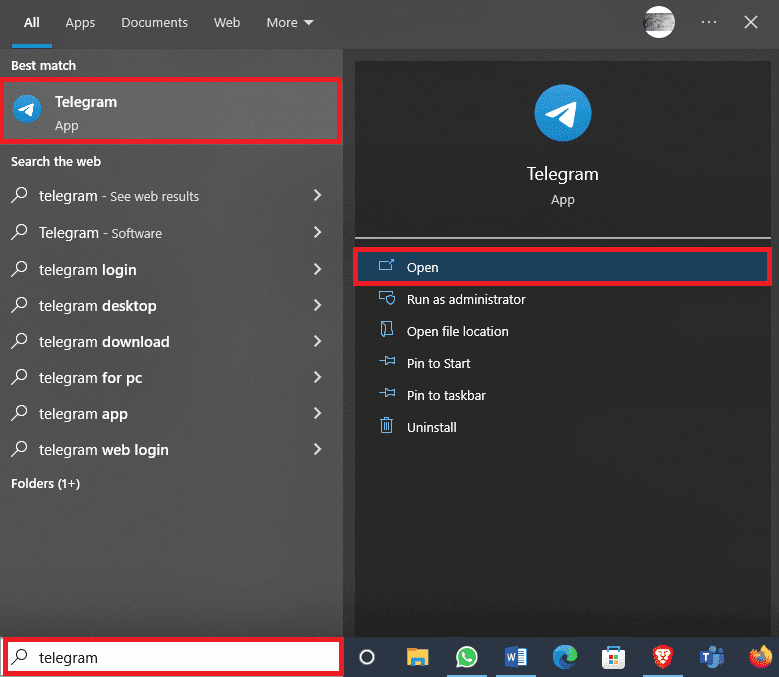
2. Klicka på ikonen med tre rader längst upp till vänster på skärmen.
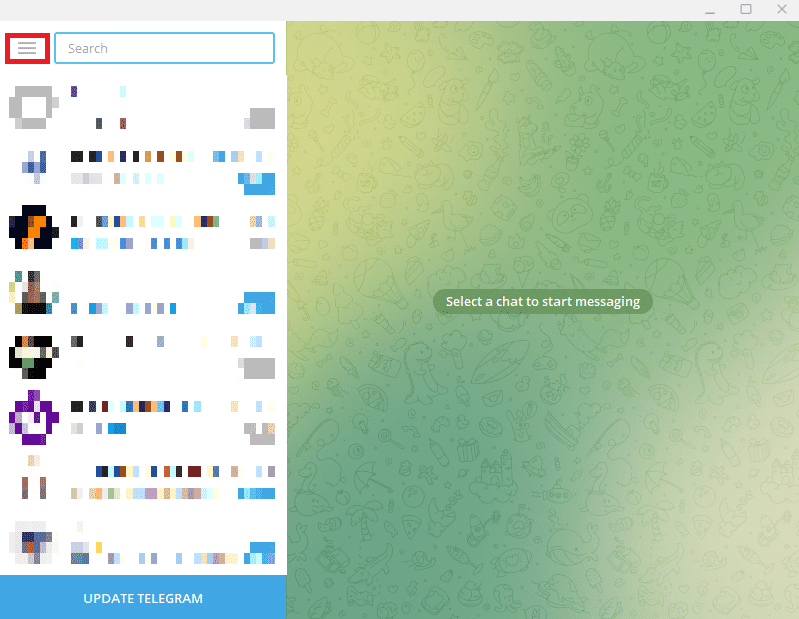
3. Hitta och klicka på Inställningar här.
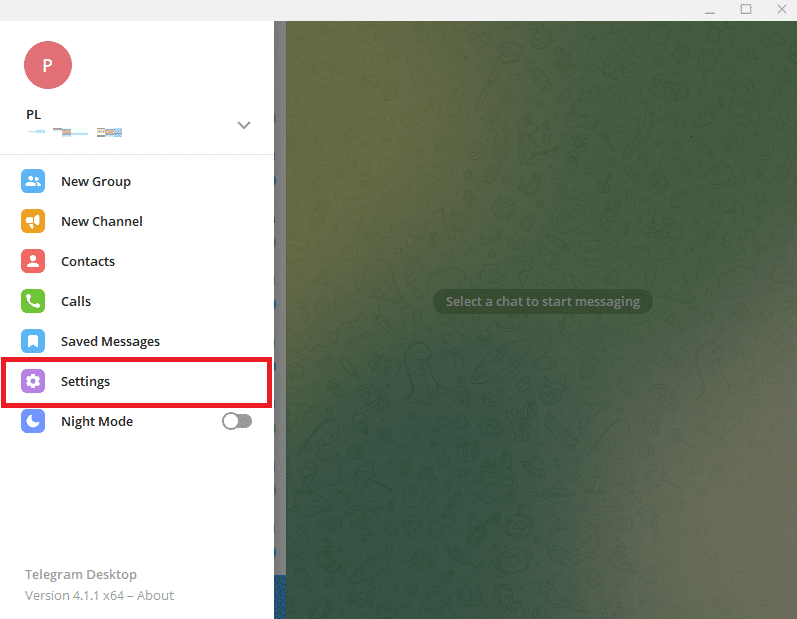
4. Klicka nu på Redigera profil.
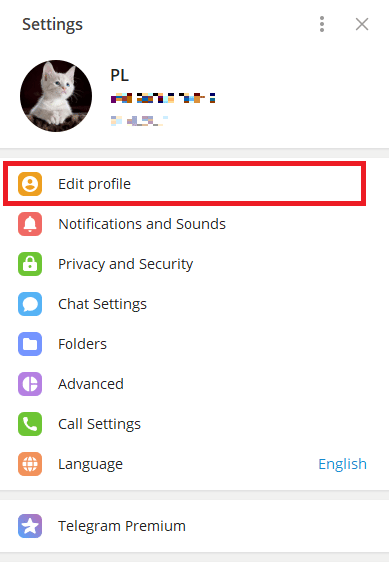
5. Klicka på din profilbild.
6. Leta upp och klicka på ikonen med tre punkter längst ner till höger på skärmen och klicka på Ta bort för att ta bort din profilbild.
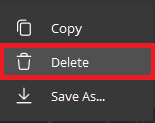
8. Klicka slutligen på Ta bort igen för att bekräfta processen.
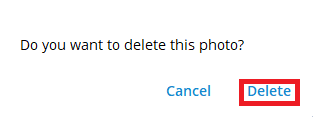
Hur man lägger till flera Telegram-profilbilder på Telegram
Telegram låter användare lägga till Telegram-profilbild för att identifiera sig. Men du kan också lägga till mer än en bild som din profilbild. Om du vill ändra Telegram-profilbild och lägga till mer än en profilbild till ditt Telegram-konto kan du göra det från mobilappen. Processen är enkel och kan genomföras i några enkla steg.
1. Öppna Telegram från telefonmenyn.
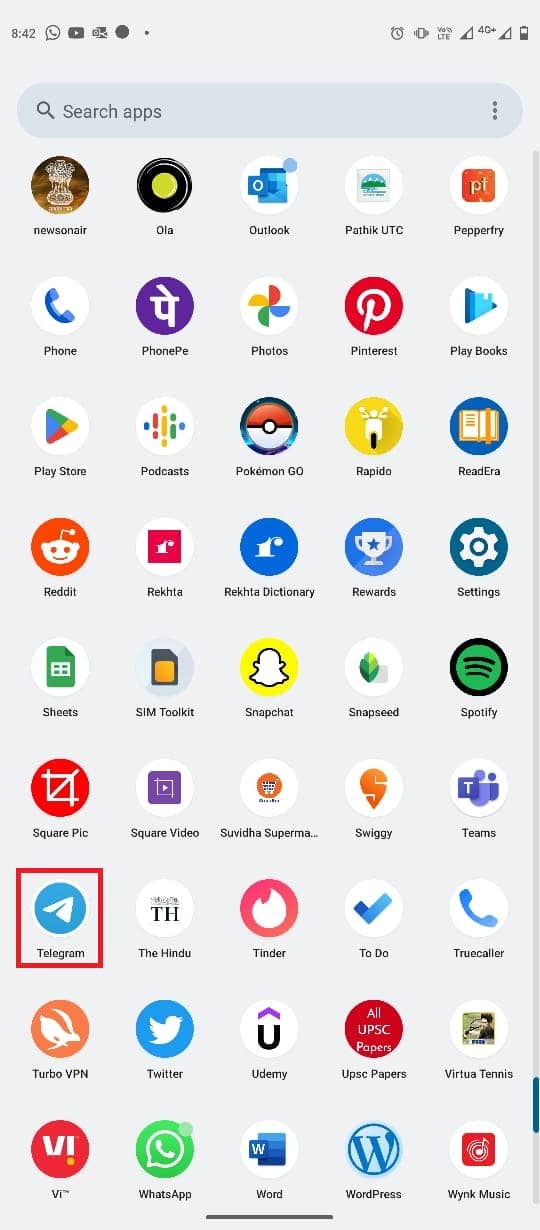
2. Från den övre vänstra sidan av skärmen, tryck på ikonen med tre rader för att öppna menyalternativ.
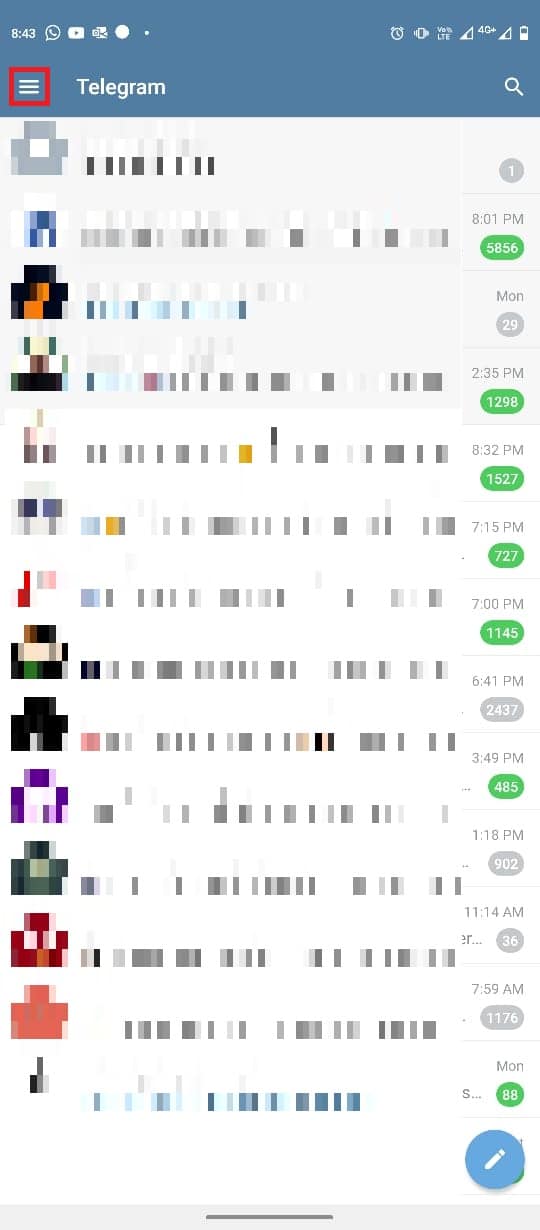
3. Klicka nu på profilikonen.
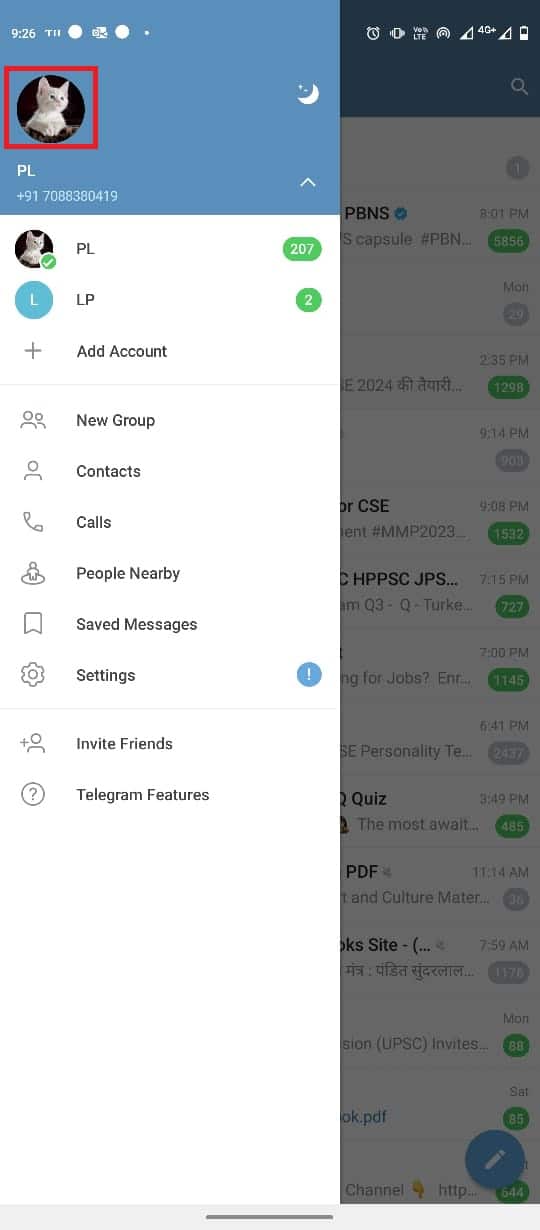
4. Klicka på knappen med tre punkter uppe till höger på skärmen.
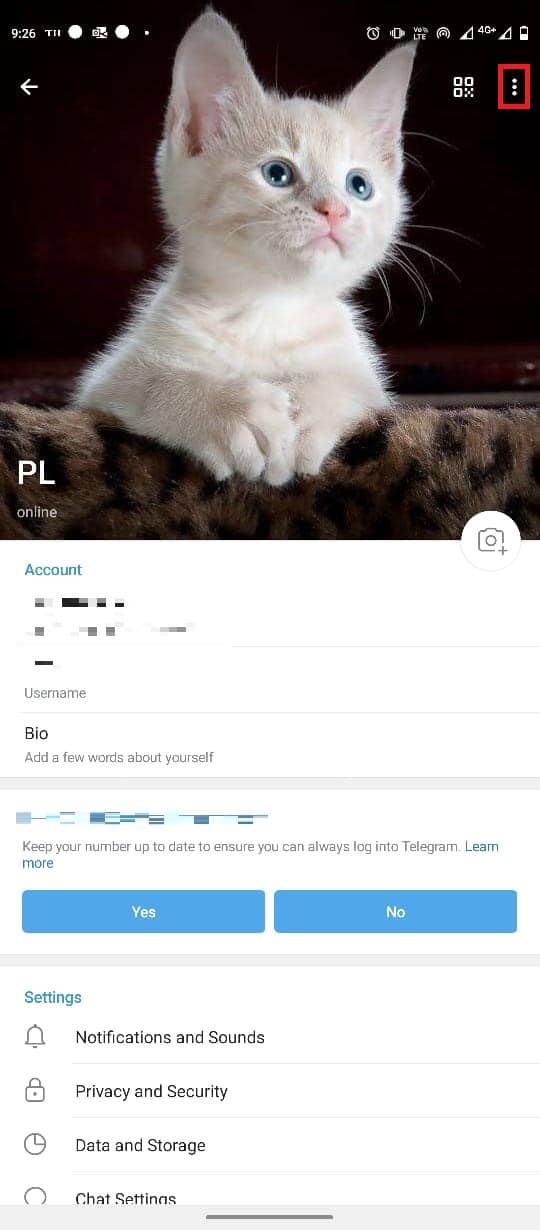
5. Klicka här på Ställ in nytt foto eller video.
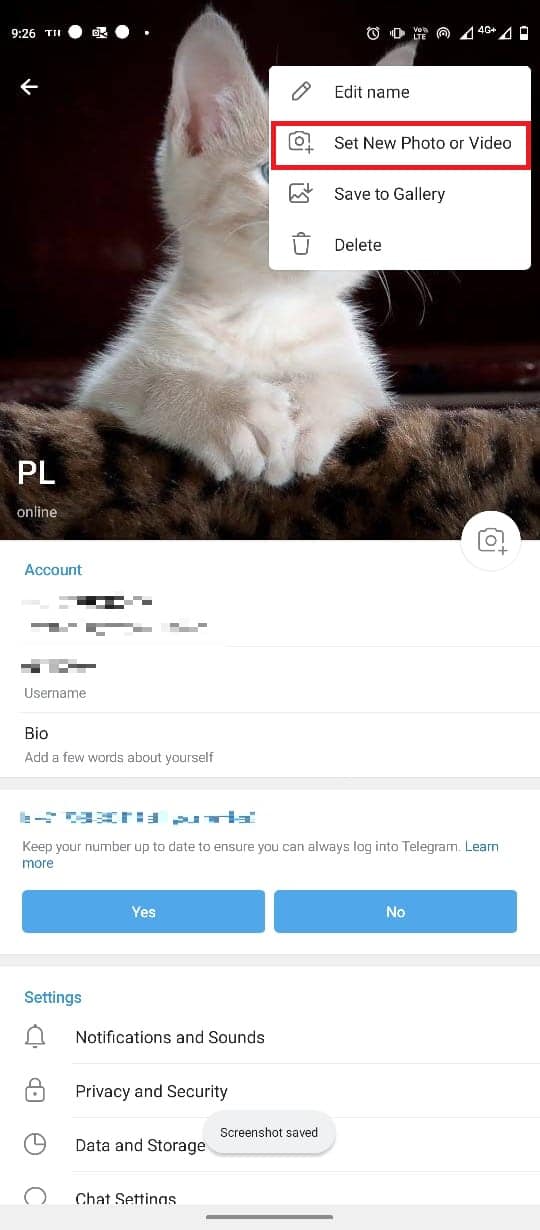
6. Välj en bild från telefonens galleri.
7. Redigera bilden och tryck på ikonen Kontrollera för att spara profilbilden.

Hur man lägger till flera profilbilder till Telegram från skrivbordsappen
Du kan också använda skrivbordsapplikationen Telegram för att lägga till flera profilbilder. Du kan följa dessa enkla steg för att lägga till bild.
1. Öppna Telegram från Start-menyn.
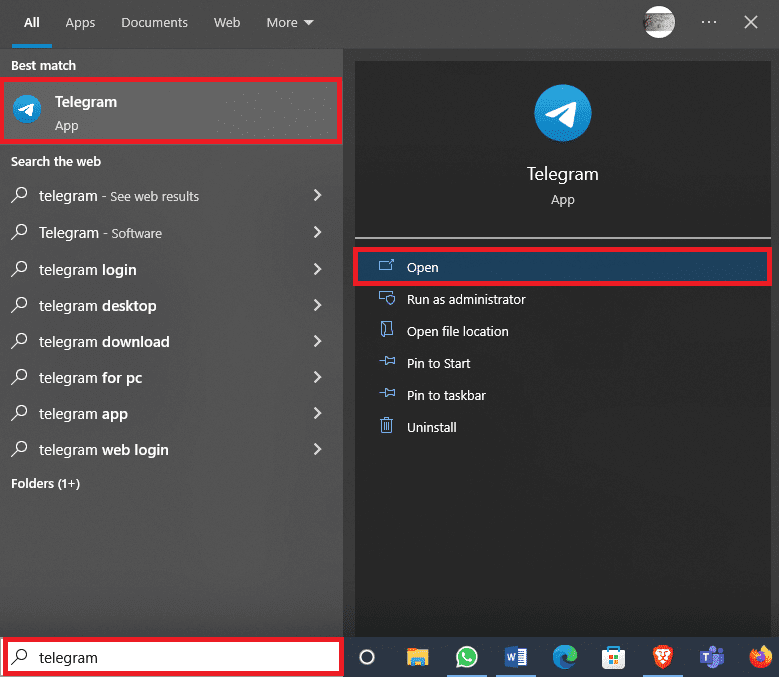
2. Från den övre vänstra sidan av skärmen, leta upp och klicka på ikonen med tre rader.
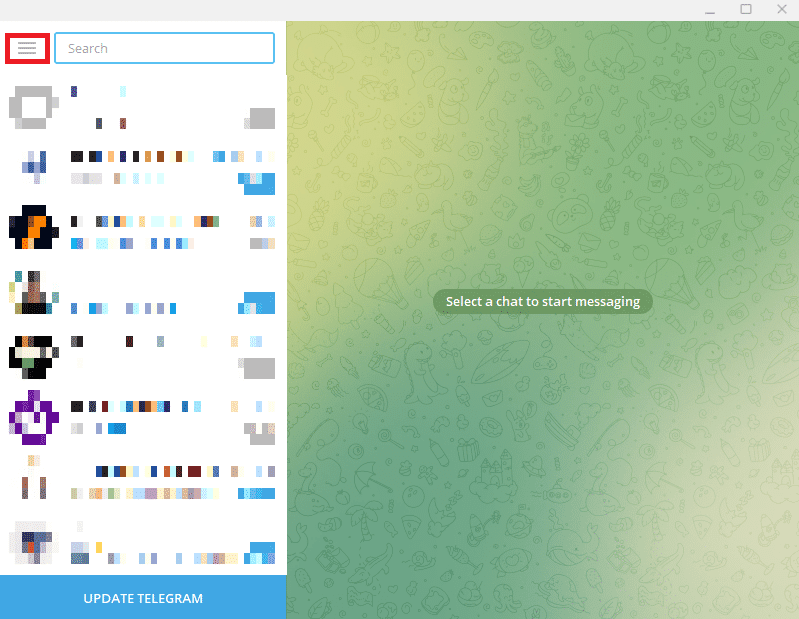
3. Klicka här på Inställningar.
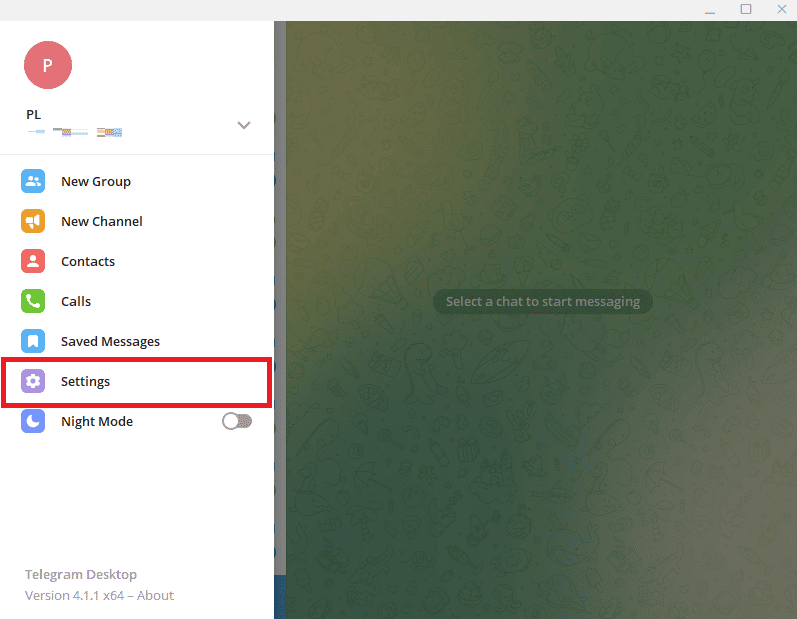
4. Klicka nu på Redigera profil.
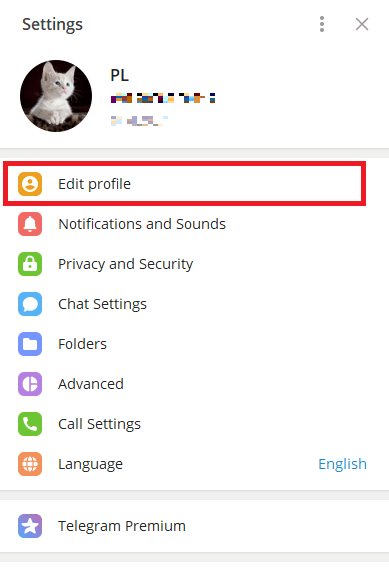
5. Klicka på kameraikonen på din profilbild.
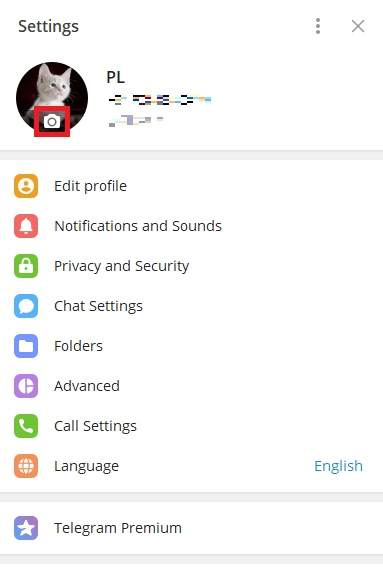
6. Klicka på Arkiv för att ladda upp bilder från datorn.
Obs! Du kan också klicka på Kamera för att ta en bild från datorn.
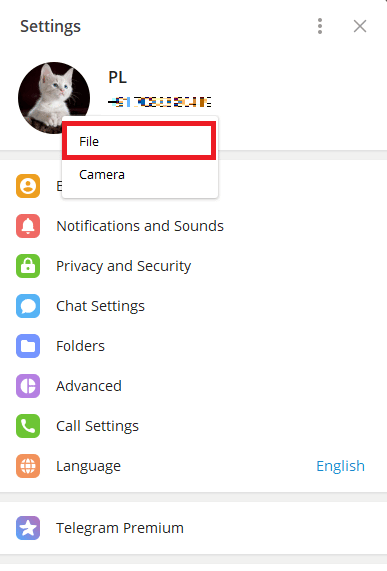
7. Välj en bild och redigera den.
8. Klicka slutligen på Klar för att ställa in din nya profilbild.
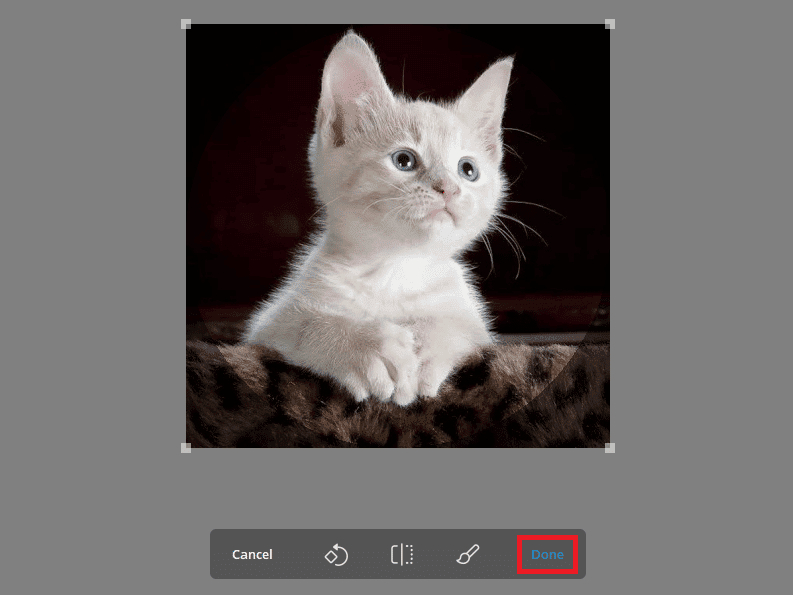
Hur man döljer Telegram-profilbild
Om du är orolig för din integritet och inte vill att främlingar ska se din bild. Telegram ger dig möjlighet att ändra sekretessinställningar för att dölja din profilbild från oönskade kontakter. Du kan följa dessa enkla steg för att göra det.
1. Öppna Telegram från telefonmenyn.
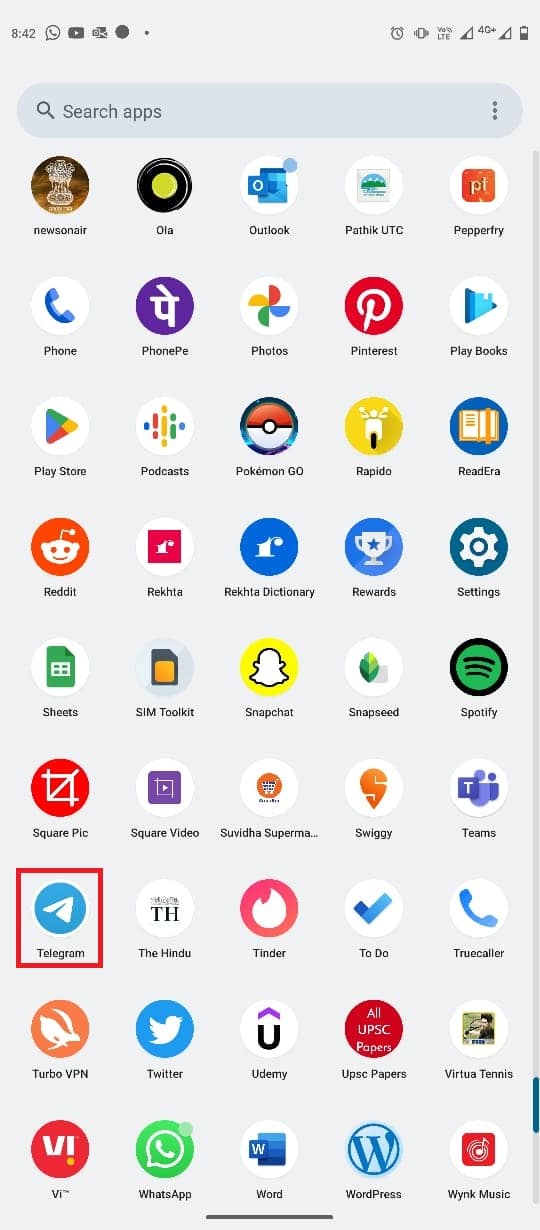
2. Tryck nu på ikonen med tre rader i det övre vänstra hörnet av skärmen för att öppna menyalternativen.
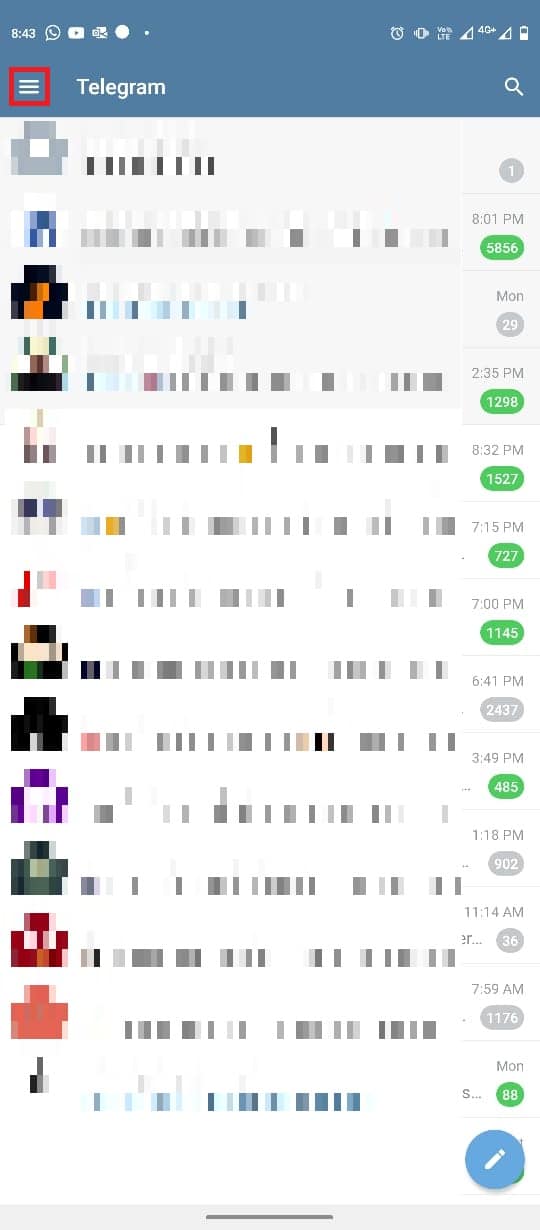
3. Klicka här på Inställningar.
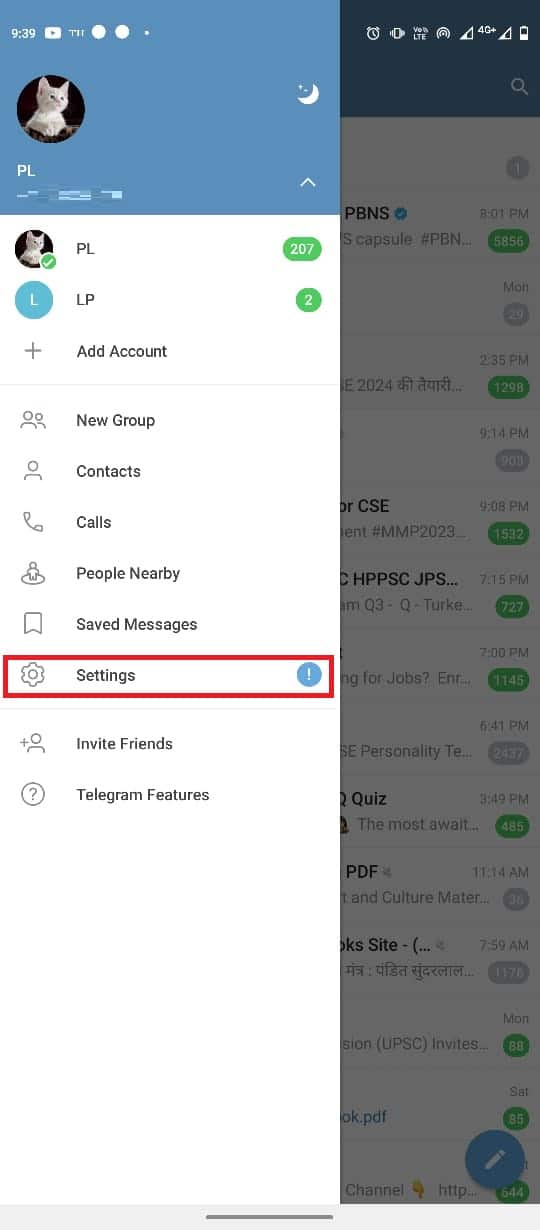
4. Navigera nu till Sekretess och säkerhet.
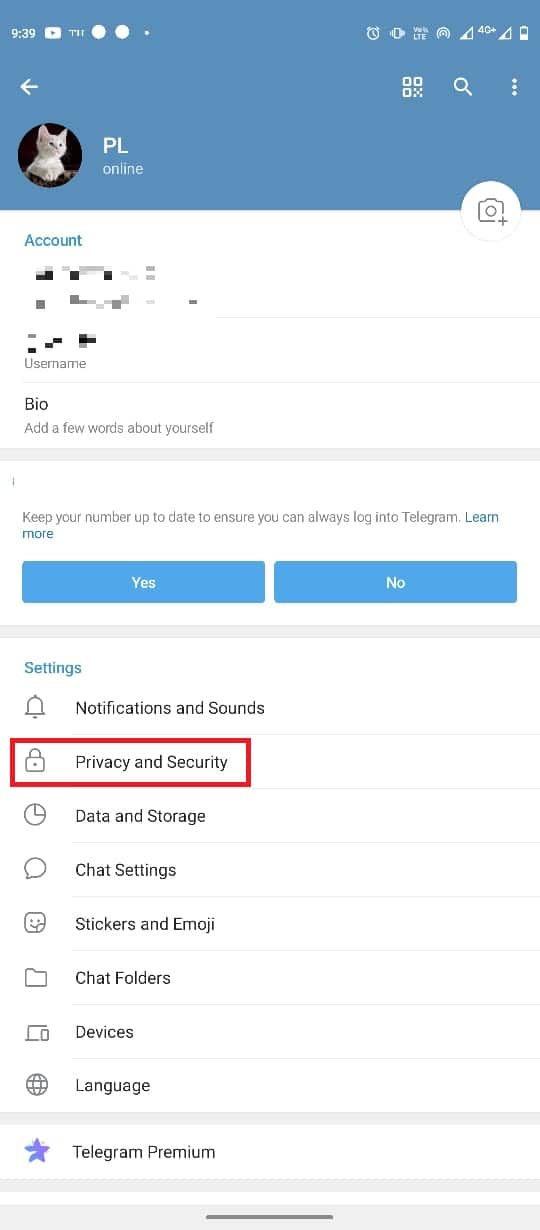
5. Leta upp och tryck på Profilfoton och videor.
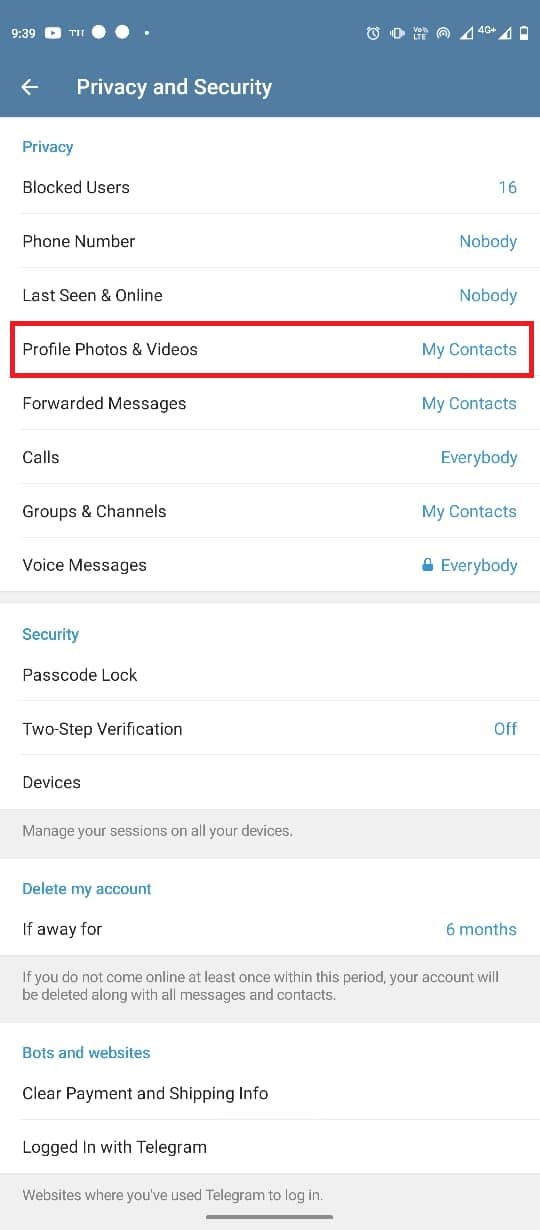
6. Välj alternativet Mina kontakter.
Obs: Genom att göra ändringar i sekretessinställningarna kommer bara dina Telegram-kontakter att se dina bilder eller videor. Du kan lägga till en kontakt som ett undantag om du vill begränsa profilbildens synlighet för dem.
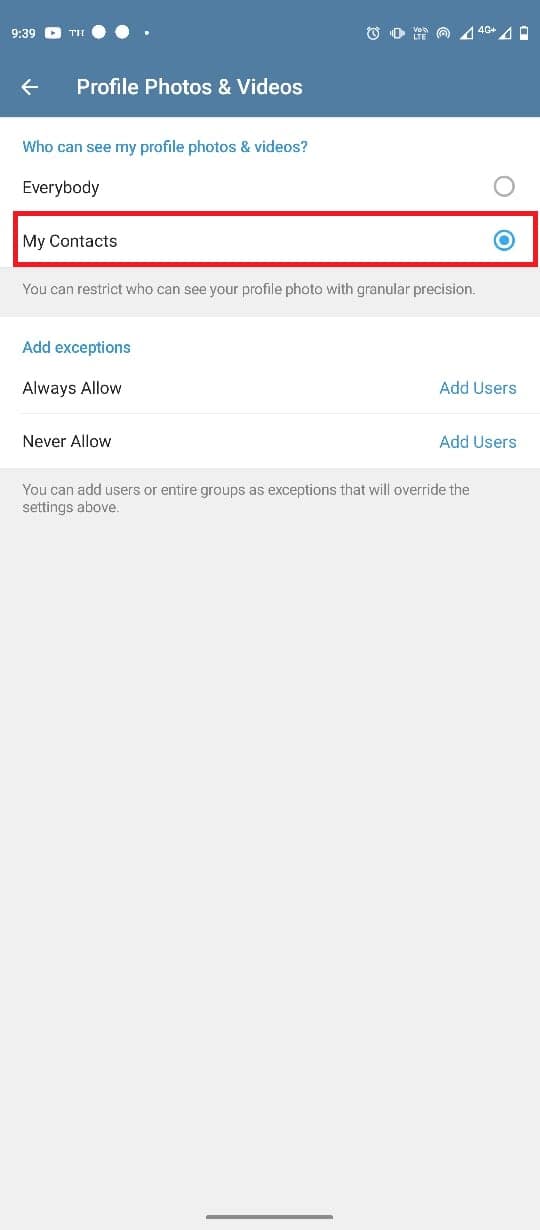
Hur man lägger till Telegram animerad profilbild
Om du använder appen på din mobila enhet kan du bara lägga till bilder eller videor i din profil. Du kan dock lägga till animerade profilbilder och videor med Telegram Premium. Alternativet att lägga till en animerad profilbild är endast tillgängligt för premiumanvändare.
Vanliga frågor (FAQs)
Q1. Kan jag använda flera profilbilder på Telegram?
Ans. Ja, du kan använda mer än en bild på Telegram.
Q2. Vem kan se min profilbild på Telegram?
Ans. Du kan styra vem som ser din profilbild på Telegram. Du kan ändra dina profilbildsinställningar i sekretessinställningarna.
Q3. Kan jag ta bort min profilbild på Telegram?
Ans. Ja, när du har lagt till en bild som din profilbild kan du ta bort den senare genom att ta bort den från din profil.
Q4. Kan jag använda animerade bilder som min profilbild på Telegram?
Ans. Om du har Telegram Premium kan du lägga till animerade bilder som visningsbilder på Telegram.
F5. Hur ställer jag in min visningsbild på Telegram?
Ans. Du kan lägga till en visningsbild genom att navigera till inställningarna och profilalternativen.
***
Vi hoppas att den här guiden var till hjälp för dig och att du kunde lägga till Telegram-profilbild eller ändra Telegram-profilbild. Låt oss veta vilken metod som fungerade för dig. Om du har några frågor eller förslag, låt oss veta i kommentarsfältet.